Este Twitter jos... Sau ești doar tu?
Când are loc orice întrerupere majoră a internetului, oamenii tweetează despre asta Stare de nervozitate. Dar dacă Twitter este în jos și inaccesibil, nu poți tweet. Uneori, Twitter nu este vina. Iată cum să depanați Twitter pentru a afla dacă problema este cu Twitter, conexiunea la internet, dispozitivul, browserul, aplicația sau contul de Twitter.
Cum să o remediați când nu puteți accesa Twitter
Când nu puteți tweeta, determinați unde apare problema. Urmați aceste sfaturi de depanare:
-
Verificați starea Twitter. Verificați pagina de stare Twitter pentru a vedea dacă s-a întâmplat ceva cu platforma de socializare. Dacă vedeți un mesaj precum „întreruperi ale serviciului” recent, există o problemă cu Twitter.

Un mesaj „Tot sistemul operațional” poate indica că problema se află în altă parte sau Twitter nu a recunoscut încă că există o problemă.
-
Accesați Twitter pe o altă platformă. De obicei, majoritatea oamenilor accesează Twitter dintr-o aplicație sau dintr-un browser web. Dacă una dintre aceste metode nu funcționează, încercați una diferită.
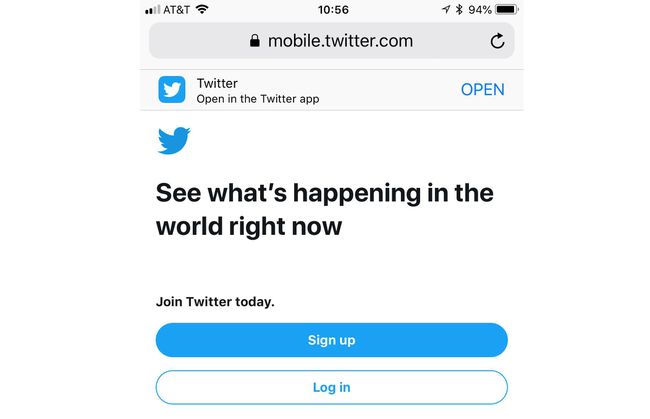
- Accesați Twitter dintr-un browser: Mergi la https://www.twitter.com. Pe dispozitivele Windows și macOS, aceasta afișează site-ul complet Twitter. Pe dispozitivele Android și iOS, sunteți redirecționat către o versiune mobilă a site-ului.
- Accesați versiunea mobilă a Twitter: Dacă tot nu puteți accesa Twitter, deschideți versiunea mobilă a Twitter la https://mobile.twitter.com. Această versiune se mai numește și Twitter Lite, deoarece utilizează mai puține date și acceptă accesul Twitter pe o conexiune de rețea lentă sau intermitentă.
- Aplicația oficială Twitter: Instalați și conectați-vă la aplicația oficială Twitter pentru dispozitivul dvs. Twitter oferă aplicații pentru Android, iOS, și Windows 10 sisteme. Aplicația oficială Twitter vă oferă acces la Twitter fără unele dintre limitările întâlnite ocazional în aplicațiile Twitter de la terțe părți.
De asemenea, puteți primi și trimite tweet-uri prin SMS de pe un telefon mobil. Pentru a face acest lucru, căutați codul scurt al operatorului dvs., apoi trimiteți mesajul START la codul scurt. În Statele Unite, de exemplu, acesta este 40404. Ai trimite mesaje START la 40404.
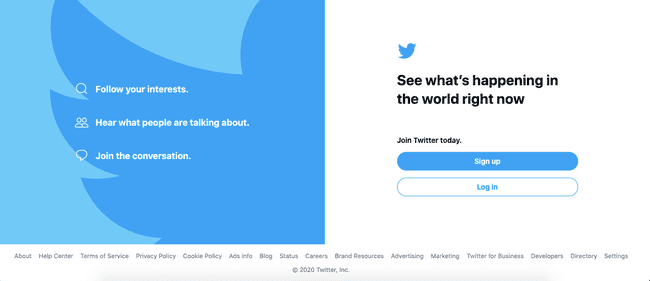
Reporniți dispozitivul. Dacă tot nu puteți accesa Twitter, opriți dispozitivul, apoi porniți-l din nou. O repornire rezolvă uneori problemele de conectare și aplicații.
-
Verificați filtrarea. Mai multe instrumente blochează accesul la site-urile de social media. Există câteva modalități de a verifica dacă acesta este cazul în situația dvs.
- Încercați un alt site de socializare, cum ar fi Facebook sau Instagram: Dacă puteți accesa majoritatea site-urilor web, dar nu și rețelelor de socializare, dintr-un browser, este posibil ca problema să nu fie cu Twitter. În schimb, o restricție ar putea împiedica accesul la site-urile de rețele sociale de pe dispozitivul sau IP-ul tău.
- Setări pentru blocarea conținutului: Dacă utilizați un blocator de conținut în browser, cum ar fi AdBlock Plus, Disconnect sau Ghostery, revizuiți și modificați setările pentru a permite accesul la Twitter.com.
- Setări firewall și Wi-Fi: site-urile de rețele sociale pot fi blocate de configurația unui dispozitiv de rețea, cum ar fi un punct de acces Wi-Fi sau un firewall. Conectați-vă la punctul de acces Wi-Fi, la router sau la firewall pentru a verifica setările de filtrare. Routere diferite au controale diferite. Căutați fie opțiuni de filtrare, fie setări de control parental pentru dispozitivul dvs.
-
Verificați conexiunile la rețea. Verificați dacă sunteți conectat la o rețea deschizând un browser către un alt site important, cum ar fi Google. Dacă nu vă puteți conecta la alte site-uri, problema poate fi rețeaua dvs. de domiciliu.
- Stare Wi-Fi: verificați starea punctului de acces Wi-Fi, a routerului sau a modemului. Majoritatea dispozitivelor de rețea au lumini care indică faptul că un dispozitiv este pornit și conectat. O lumină roșie sau lipsa unei lumini pot indica o problemă.
- Resetați: Ca și în cazul multor dispozitive, o repornire poate ajuta. Opriți dispozitivele. Dacă nu găsiți un întrerupător de alimentare, deconectați cablul de alimentare, apoi porniți din nou dispozitivele sau conectați din nou alimentarea. Așteptați câteva minute pentru ca dispozitivele să se reconnecteze la furnizorul dvs. de internet, apoi conectați-vă la Twitter.
- Încercați o altă rețea: Este posibil să comutați la o altă rețea, apoi să vă conectați la Twitter. De exemplu, pe un telefon Android sau iPhone, dezactivați Wi-Fi pe dispozitivul dvs., apoi conectați-vă la Twitter. Sau, dacă ați dezactivat Wi-Fi, activați Wi-Fi, conectați-vă la un punct de acces din apropiere, apoi accesați Twitter.
-
Modificați setările serverului DNS. Dacă majoritatea accesului la internet și a conexiunilor funcționează, dar nu și Twitter, modificați setările DNS ale dispozitivului. Uneori, setările DNS incomplete, inexacte sau blocate împiedică accesul la anumite site-uri.
În cele mai multe cazuri, furnizorul dvs. de servicii de internet gestionează DNS în mod implicit, dar este posibil să fi configurat dispozitivul sau routerul pentru a utiliza un furnizor DNS alternativ. De exemplu, oferă Cloudflare, Google, OpenDNS și Quad9 servicii DNS gratuite.
-
Verificați dacă există probleme cu contul. Dacă vă puteți conecta la Twitter, dar nu vă puteți conecta, aveți câteva opțiuni.
Aceste soluții implică faptul că puteți accesa site-ul sau aplicația Twitter, dar anumite funcții sunt inoperabile.
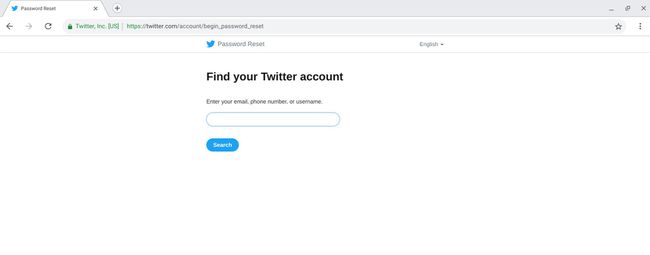
- reseteaza parola: Accesați pagina de conectare Twitter într-un browser sau în aplicația mobilă Twitter pentru Android sau iOS și selectați Ați uitat parola. Pentru a finaliza procesul de resetare a parolei, este posibil să aveți nevoie de acces la contul de e-mail asociat contului dvs. de Twitter. Pentru asistență suplimentară pentru resetarea parolei, accesați Centrul de ajutor Twitter pentru a găsi informații despre cum să resetați o parolă pierdută sau uitată.
- Cont blocat: Dacă dvs. sau altcineva v-ați conectat fără succes de câteva ori, Twitter s-ar putea să vă blocheze contul. După ce se întâmplă acest lucru, așteptați aproximativ o oră înainte de a încerca să vă conectați din nou. În timpul blocării, Twitter nu vă permite să vă conectați chiar dacă introduceți parola corectă.
- Cont suspendat: Twitter poate suspenda conturile din cauza tweet-urilor abuzive, a comportamentului spam sau a unei potențiale probleme de securitate. În unele cazuri, Twitter vă poate permite să anulați suspendarea contului. Dacă Twitter permite acest lucru, veți vedea instrucțiuni sau o solicitare de informații suplimentare după ce vă conectați. În caz contrar, poate fi necesar încercați să vă deblocați contul sau depune contestatie a suspendării dvs. cu Twitter.
